自 2024 年 10 月 31 日起,Amazon Monitron 將不再開放給新客戶。如果您想要使用 服務,請在該日期之前註冊。現有客戶可以繼續正常使用服務。如需類似 Amazon Monitron 的功能,請參閱我們的部落格文章
本文為英文版的機器翻譯版本,如內容有任何歧義或不一致之處,概以英文版為準。
擷取MAC地址詳細資訊
若要擷取 Amazon Monitron 閘道的媒體存取控制 (MAC) 地址,您可以使用行動電話掃描閘道裝置上的 QR 碼。當您掃描 QR 碼時,Amazon Monitron 會同時傳回MAC地址和閘道 ID。
如果您是 IT 管理員,則可以使用掃描MAC的地址,確保閘道裝置在測試之前設定正確的網路設定。如果您是技術員調試閘道,您可以使用掃描MAC的地址來疑難排解 IT 管理員的任何聯網問題。
注意
只有 Amazon Monitron 行動應用程式支援透過掃描 QR 碼擷取MAC地址。
下列程序說明如何擷取閘道裝置的MAC地址。
-
導覽至閘道頁面。
-
選取掃描圖示。
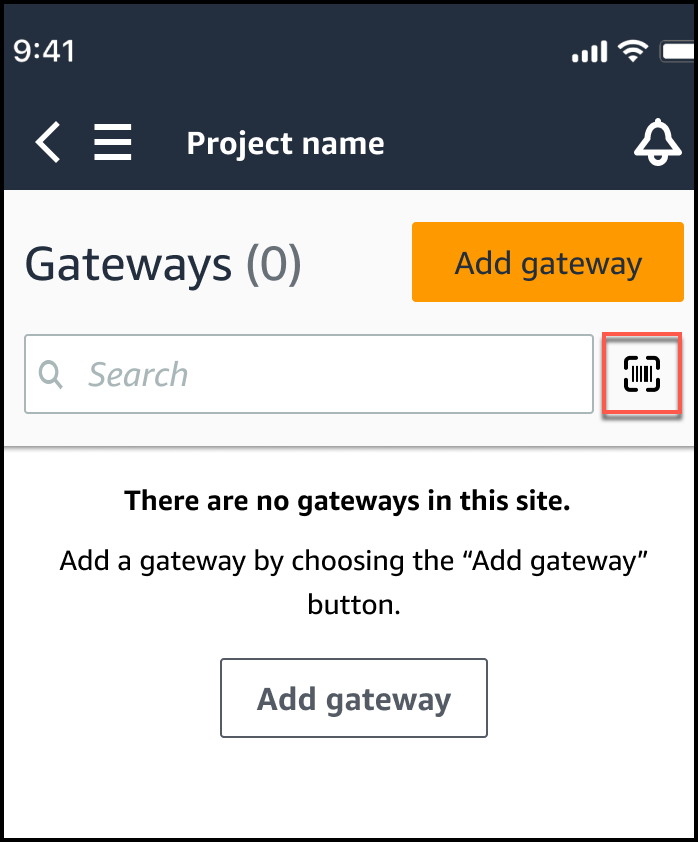
-
Amazon Monitron 會顯示一則訊息,說明掃描 QR 碼將執行的動作。選取繼續。
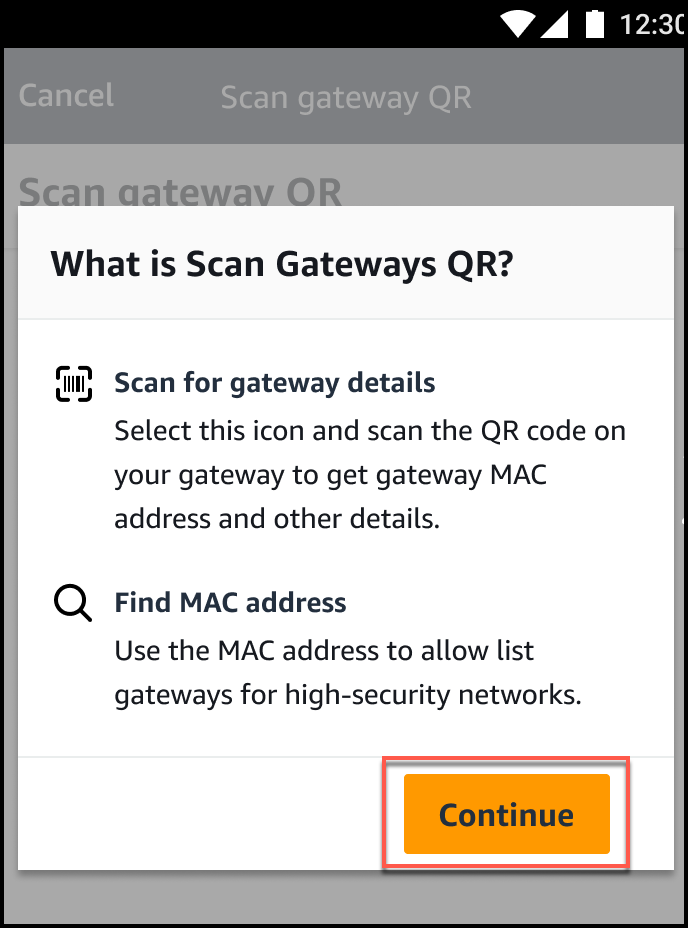
-
在掃描 QR 碼頁面上,使用您的行動電話相機掃描閘道 QR 碼。
掃描成功完成時,Amazon Monitron 會在行動應用程式的掃描 QR 碼頁面上顯示閘道 ID 和MAC地址。
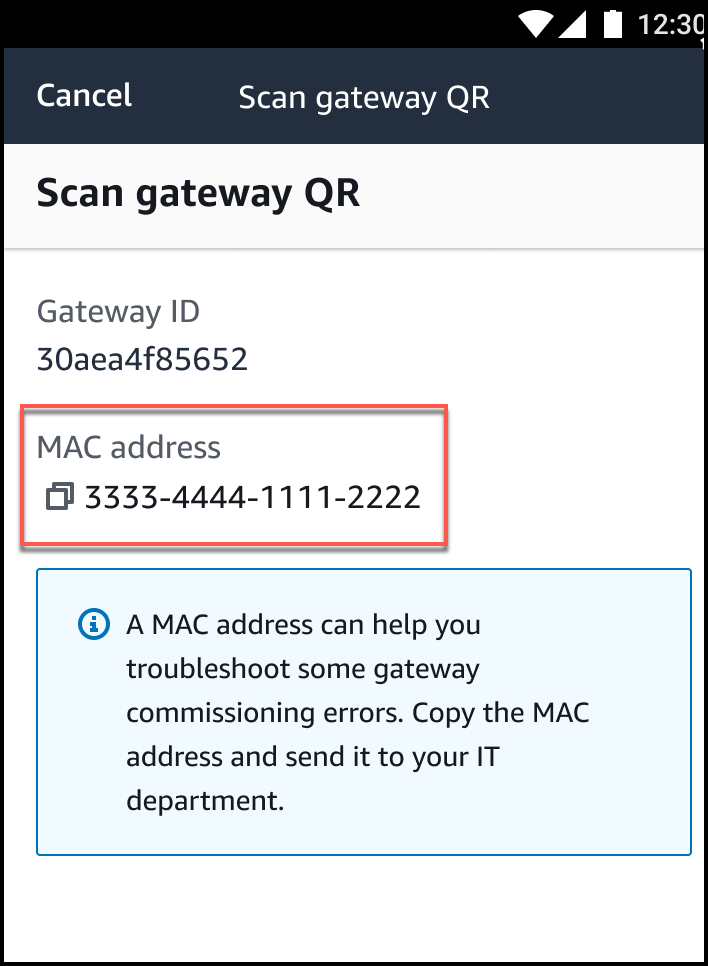
您也可以選取複製圖示 (
 ) 來複製MAC地址。
) 來複製MAC地址。注意
如果尚未啟用,Amazon Monitron 可能需要許可才能存取您的相機來掃描 QR 碼。您必須先從行動裝置的設定頁面啟用這些許可,才能成功掃描裝置 QR 碼。如果尚未授予許可,Amazon Monitron 會在掃描程序期間提示您啟用攝影機存取。
在 Android 裝置上
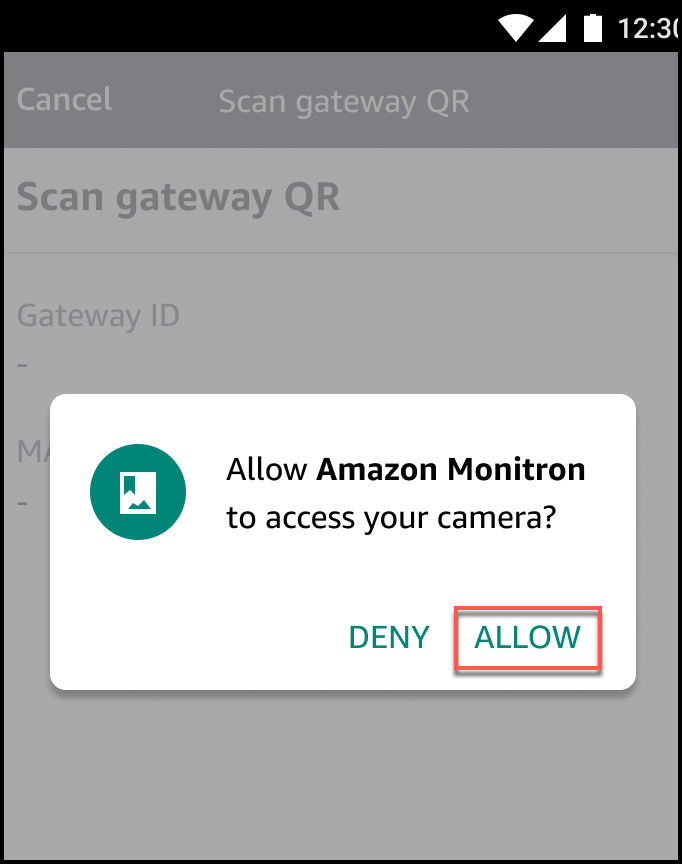
在 iOS 裝置上
